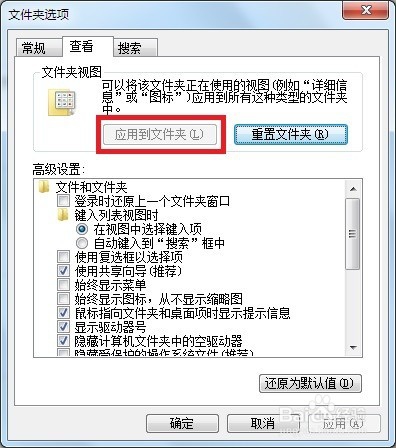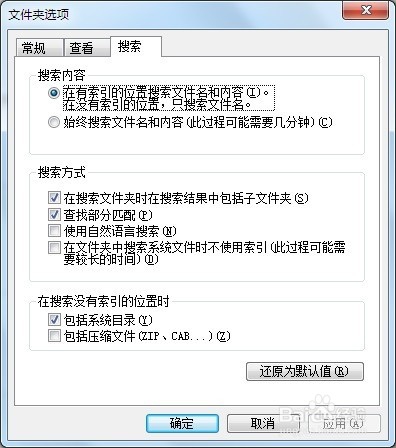1、开始→控制面板
2、控制面板→外观和个性化
3、外观和个性化→文件夹选项
4、按Windows+R盲褓梆尺组合键调出运行窗口,输入命令(点击确定)也能打开该项目:control folders
5、同样,在运行中输入此命令,点击确定(或者按回车键执行)也能打开该项目:control.exe /name microsoft.folderoptions
6、常规→可以在同一个窗口打开每个文件夹,也能在不同的文件夹中打开。等设置。
7、查看→设置好文件夹视图之后,再按此键可以应用到所有的文件夹。
8、查看→隐藏、显示系统文件和显示文件的扩展名(这些设置很重要)设置错了,点击还原默认值→确定即可。
9、搜索→这是一个两难的过程,搜索全面,速度就要慢。反之搜索不到文件。
10、如经常使用该功能,可以右键点击该项目→创建快捷方式→在桌面就会生存一个快捷图标(便于使用)。